如何对Excel表格中的多列数据一起排序
Microsoft Excel是Microsoft为使用Windows和Apple Macintosh操作系统的电脑编写的一款电子表格软件。直观的界面、出色的计算功能和图表工具,再加上成功的市场营销,使Excel成为最流行的个人计算机数据处理软件。
在日常统计数据时,为了更方便分析数据,常常通过Excel表格的“排序”功能,当我们有多重条件要求时,如何对Excel表格中的多列数据同时排序?
今天小编来跟大家分享一下操作方法,快速完成Excel表格中的多列数据排序,如本例下图表格中的数据想要以品名、规格和序号同时排序:
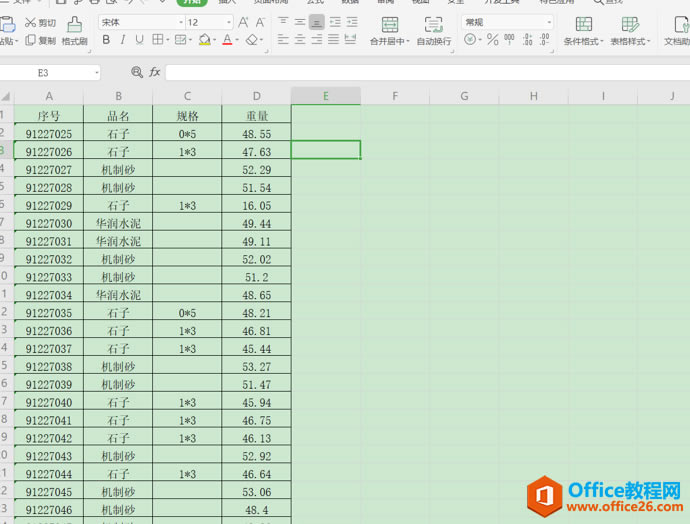 ?
?点击菜单栏“开始”中的“排序”下拉选项“自定义排序”,如红色框选位置:
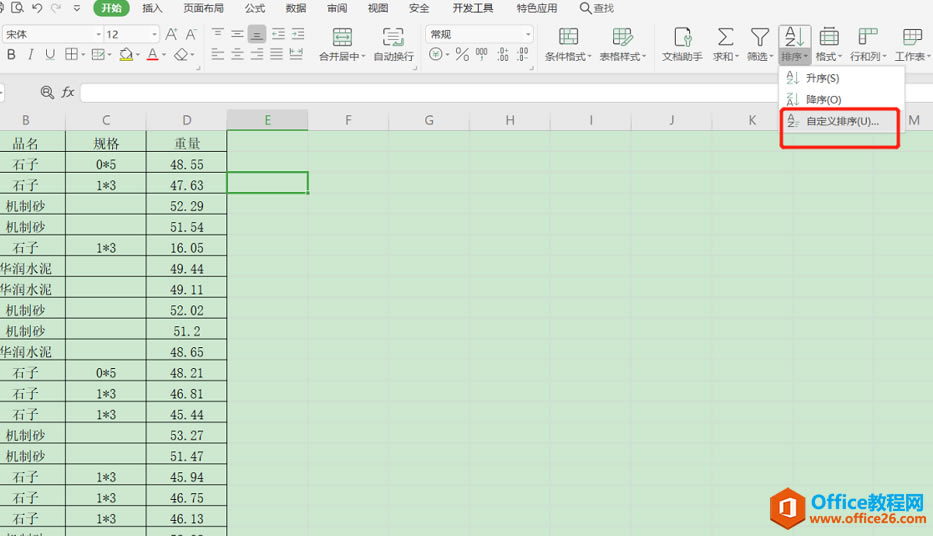 ?
?然后系统会弹出一个排序的条件设置窗口,默认一个排序条件,“主要关键字”下拉选择“品名”,然后按左上方的“添加条件”:
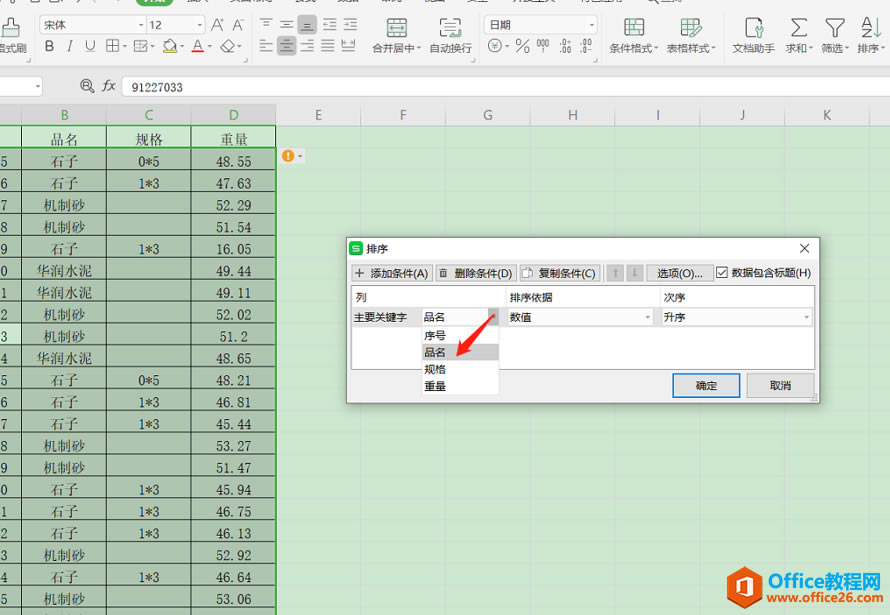 ?
?在排序的条件选项依次选择“品名”–“规格”–“序号”,最后点“确定”,如下:
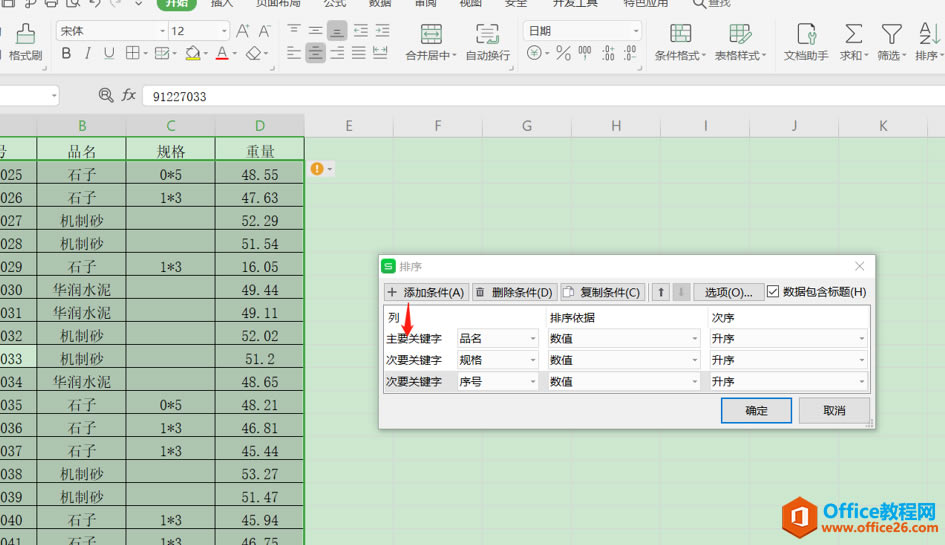 ?
?点击确定后,会发现表格中的数据已经根据排序的条件排序好,最终排序结果如下图所示:
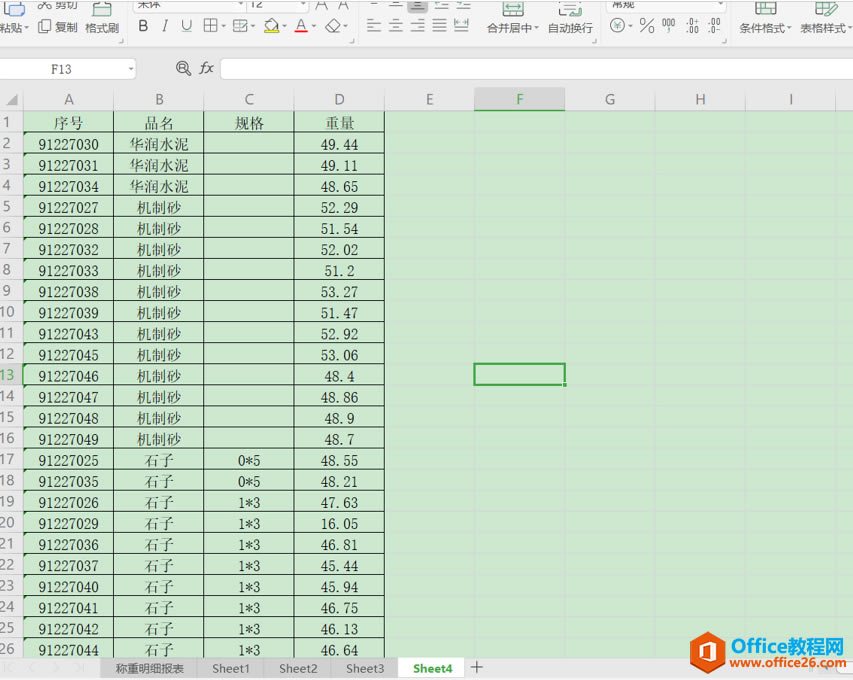
Excel整体界面趋于平面化,显得清新简洁。流畅的动画和平滑的过渡,带来不同以往的使用体验。
……